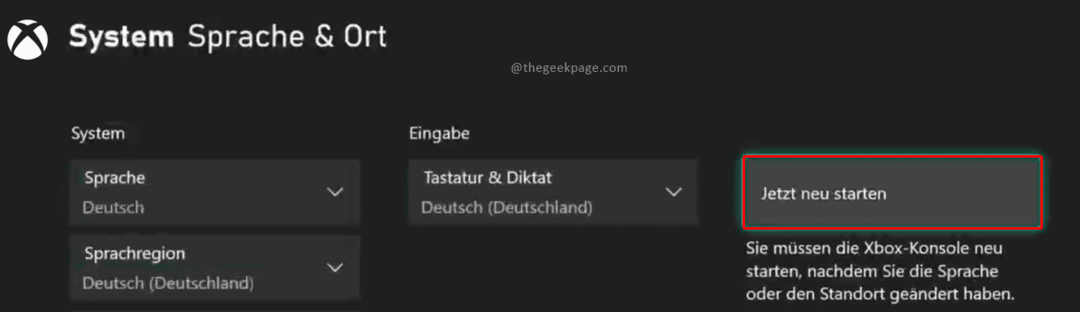- ホットタブキラーを備えたCPU、RAM、ネットワークリミッター
- Twitch、Discord、Instagram、Twitter、Messengersと直接統合
- 内蔵のサウンドコントロールとカスタム音楽
- RazerChromaによるカスタムカラーテーマと強制的に暗いページ
- 無料のVPNと広告ブロッカー
- OperaGXをダウンロードする
Xboxでは、ゲームやDLCなど、あらゆる種類のコンテンツをオンラインで購入できますが、特定の問題が発生する場合があります。 ユーザーの報告 別の支払い方法を使用する Xboxでエラーが発生しました。本日は、それを修正する方法を紹介します。
「別の支払い方法を使用して」Xboxエラー、それを修正する方法は?
修正–Xboxエラー「別の支払い方法を使用してください」
解決策1-地域の設定を変更する
ユーザーによると、この問題はリージョンロックが原因のようですが、Xboxのリージョン設定を変更するだけで修正できるはずです。 それをするために Xbox 360、 以下をせよ:
- でサインインしていることを確認してください マイクロソフトアカウント. そうでない場合は、 サインイン オプション。
- 案内する 設定 と選択します システム.
- 今選択 コンソール設定.
- 選択する 言語と検索>ロケール.
- 使用するロケールを選択します。
の地域設定を変更するには Xbox One、 以下をせよ:
- XboxOneでXboxアカウントにサインインしていることを確認してください。
- から左にスクロールします ホーム ガイドを開く画面。
- 選択する 設定>すべての設定.
- 今選択 システム.
- に移動 言語と場所.
- リストから新しい場所を選択し、 再起動今.
地域を変更する前に、ゲーマータグ、ロック解除された実績、およびその他のXboxプロファイル情報が一緒に移動されることを知っておく必要があります。 あなたも XboxLiveゴールド サブスクリプションの場合も移動されますが、選択したリージョンがXbox Liveゴールドをサポートしていない場合は、アクセスできない可能性があります。 他のサブスクリプションについても同じことが言えます。新しく選択したリージョンでサブスクリプションがサポートされていない場合、そのサブスクリプションにアクセスすることはできません。 はどうかと言うと
Groove Music、コレクションの一部のアイテムは、新しく選択した地域では利用できない場合があるため、注意してください。 地域を変更することを選択した場合、Microsoftアカウントからのお金は送金されないことに注意する必要があります。したがって、必ずそれを使用してください。- また読む: このアプリを使用してXboxOneでメールを確認できるようになりました
また、過去3か月間に地域を変更した場合、地域を変更できないことも知っておく必要があります。 また、アカウントが現在停止されている場合、地域を変更することはできません。 最後に、Xboxサブスクリプションの残高があると、地域を変更できなくなります。
解決策2–支払い情報を再度追加する
ユーザーが使用中にこのエラーを報告しました PayPal Xboxアカウントで。 このエラーを修正するには、請求情報を再度追加する必要がありますが、すべての情報が最新であることを確認してください。 ユーザーによると、このエラーは請求情報が正しくないか古くなっているために表示されるため、必ず修正してください。 そうすれば、問題なく支払いができるはずです。
解決策3–正しいWebサイトを使用しているかどうかを確認します
ユーザーによると、お住まいの地域向けに設計されていないバージョンのWebサイトを使用している場合、このエラーが発生することがあります。 たとえば、何かを購入しようとしている場合は、お住まいの地域向けに特別に設計されたバージョンのWebサイトを使用していることを確認する必要があります。 つまり、英国にいる場合は、英国版のウェブサイトでのみ購入できます。 ほとんどの場合、を選択するだけで適切なバージョンに切り替えることができるはずです。 ウェブサイトの地域を変更する ページ下部のオプション。
一部のユーザーは、より良いオファーを得るために、自分の地域向けに設計されていないWebサイトから何かを購入しようとする場合がありますが、その場合、このエラーが表示されます。 今後このエラーを回避するために、お住まいの地域または国専用に設計されたバージョンのWebサイトを使用してください。
解決策4–数分待ちます
ユーザーによると、 別の支払い方法を使用する 別のアイテムを購入した直後に何かを購入しようとすると、エラーが表示される場合があります。 その場合は、5〜10分待ってからもう一度同じ商品を購入してみてください。
- また読む: 多くのユーザーに影響を与えるXboxOneSファンの異常なノイズ
修正– XboxOne「別の支払い方法を使用する」PBR9012またはCP205
解決策1-金融機関に連絡する
お支払いオプションを使用してオンラインで購入する権限がない場合、このエラーが発生することがあります。 必要な許可があるかどうかを確認するには、必ずクレジットカード会社または金融機関に連絡してください。 このエラーはクレジットカードの問題が原因で発生することがあるとユーザーから報告されています。詳細については、必ず銀行にお問い合わせください。 カードにフラグが付けられたユーザーはほとんどいませんでしたが、Microsoftサポートに連絡したところ、問題は解決しました。
解決策2–新しい支払いオプションを追加する
このエラーを修正するために、新しい支払いオプションを追加する必要がある場合があります。 これを行うには、任意のWebブラウザーでMicrosoftアカウントにログインし、[ 支払いを変更する オプション。 今選択 支払いを追加する オプションを選択し、画面の指示に従います。
Xbox Oneで新しい支払いオプションを追加するには、次の手順を実行します。
- MicrosoftアカウントでXboxOneにサインインしていることを確認してください。
- に ホーム 画面を左にスクロールしてガイドを開きます。
- 選択する 設定 に移動します すべての設定.
- に アカウント セクション選択 支払いと請求.
- 選択する クレジットカードを追加する または PayPalを追加する.
- 画面の指示に従って、請求情報を追加します。 その後、問題が解決したかどうかを確認します。
解決策3–エラーが解決するまで待ちます
カードにフラグが付けられている場合、購入しようとするとこのエラーが発生します。 幸いなことに、このエラーは特定の期間待機するだけで解決できます。 24〜48時間待った後、問題が解決し、もう一度購入できるようになります。 カードにフラグが付けられている間は購入を試みないことも重要です。そうしないと、待機時間がリセットされます。
Xboxエラー 別の支払い方法を使用する XboxOneおよびXbox360でコンテンツを購入できなくなりますが、いずれかのソリューションを使用して修正できるはずです。
また読む:
- 修正:XboxOneでのGearsof War4のヒッチングの問題
- 修正:コードを利用する際のXboxエラー
- 修正:Xboxエラーコード80072ef3
- 修正:XboxエラーE68
- 修正:DVD再生時のXboxエラー
![Xboxでパーティーチャットを録音する方法[7つの方法]](/f/ffbc6f9c238448859571cc9b707f2079.jpg?width=300&height=460)